WPS表格中2列数据如何互换
[摘要]1、打开WPS表格,录入两列的相关数据。2、鼠标点击选中其中的一列数据单元格。3、按下shift键。4、按下shift键的同时,将鼠标光标移到其中一列的边界上。5、然后按下鼠标左键将选中的单元格列往另一列的方向移动。6、将一列移动到另一列的位置后,松开鼠标,这时候两列的数据就相互替换了。金山WPS...
1、打开WPS表格,录入两列的相关数据。
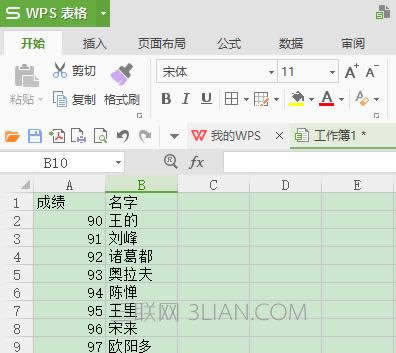
2、鼠标点击选中其中的一列数据单元格。
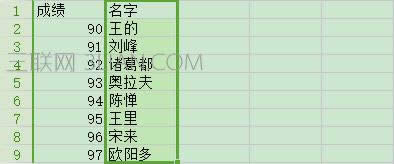
3、按下shift键。

4、按下shift键的同时,将鼠标光标移到其中一列的边界上。
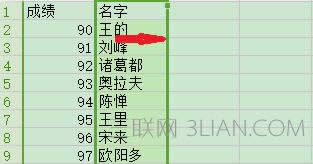
5、然后按下鼠标左键将选中的单元格列往另一列的方向移动。
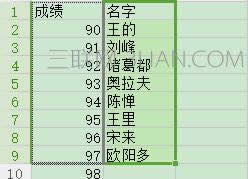
6、将一列移动到另一列的位置后,松开鼠标,这时候两列的数据就相互替换了。
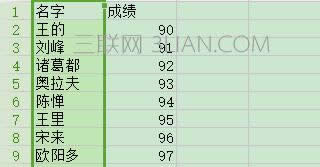
金山WPS Office专业版的安全性经过几百家权威机构及组织证明,金山wps办公套装无限扩展用户个性化定制和应用开发的需求;专为中国用户使用习惯的量身定制的wps Office软件,金山wps是中国最好的office办公软件。
……